Come rimuovere le attività dalla sequenza temporale in Windows 10
Le build recenti di Windows 10 presentano una novità Sequenza temporale funzione, che consente agli utenti di rivedere la cronologia delle proprie attività e tornare rapidamente alle attività precedenti. In questo articolo vedremo come rimuovere un'attività dalla timeline per il tuo account utente in Windows 10.
Annuncio
Microsoft reso disponibile la cronologia al pubblico con Windows 10 build 17063 del Redstone 4 ramo. Secondo il comunicato stampa, l'azienda sta pensando di semplificare il modo in cui è possibile tornare alle cose su cui si stava lavorando in passato. L'utente può facilmente dimenticare quale sito o app stava utilizzando o dove ha salvato un file. Timeline è un nuovo strumento che consentirà all'utente di tornare al punto in cui si era interrotto.
Come funziona
Timeline è integrato con il Visualizzazione attività funzionalità e può essere aperto con un'icona della barra delle applicazioni aggiornata. Le app in esecuzione e i desktop virtuali ora vengono visualizzati sopra il
Area della cronologia. I gruppi della linea temporale occupano l'intera area sottostante. Le attività sono organizzate per data negli ultimi 30 giorni. Dopo aver fatto clic su un gruppo, viene espanso in una visualizzazione organizzata per ore.
La cronologia è abilitata solo per gli utenti che accedono con il proprio Microsoft account. Se stai usando a conto locale, allora non è disponibile per te.
Per gestire Timeline, Microsoft ha aggiunto una nuova opzione che consente di gestire la cronologia delle attività. La cronologia delle attività raccolte consente all'utente di esaminare rapidamente ciò che stava facendo con applicazioni, file, pagine Web o altre attività sul PC. Per riprendere le attività, Windows 10 raccoglie i cronologia delle attività.
Se desideri eliminare determinate attività dalla cronologia delle attività, ecco i metodi che puoi utilizzare.
Per rimuovere un'attività dalla sequenza temporale in Windows 10, Fare quanto segue.
- Aprire Visualizzazione attività. Puoi fare clic sulla sua icona sulla barra delle applicazioni.
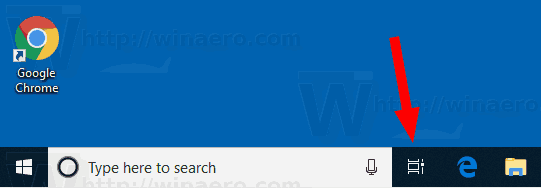
- Per rimuovere un'attività specifica, fai clic con il pulsante destro del mouse su di essa e seleziona Rimuovere dal menu contestuale.
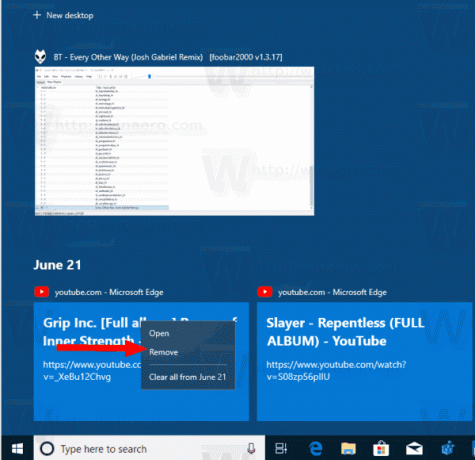
- Per rimuovere tutte le tue attività da un giorno, seleziona Cancella tutto da . Nello screenshot qui sopra, viene chiamato l'elemento appropriato Cancella tutto dal 21 giugno.
- Per rimuovere tutte le tue attività da un'ora del giorno, fai clic sul piccolo collegamento Vedi tutte le ## attività.
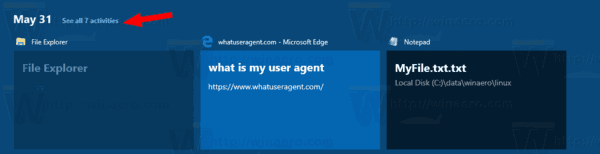
- Nella pagina successiva, fai clic con il pulsante destro del mouse sull'attività che desideri rimuovere e seleziona Rimuovere dal menu contestuale.
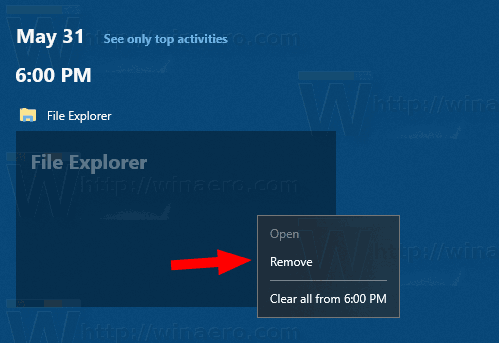
- Per rimuovere tutte le attività di un'ora del giorno, seleziona la voce Cancella tutto da .
- Se richiesto, confermare l'operazione.
Questo è tutto.
Articoli Correlati:
- Crea collegamento alla vista attività in Windows 10
- Aggiungi il menu contestuale della vista attività in Windows 10
- Come nascondere la ricerca e la visualizzazione delle attività dalla barra delle applicazioni in Windows 10
- Come cancellare la cronologia delle attività in Windows 10
- Disabilita o abilita la raccolta della cronologia delle attività in Windows 10


